デザイン・ファミリーとは?
詳しくは、デザイン・ファミリーを参照ください。
デザイン・ファミリーの新規作成
- DESIGN FAMILYタブから「New Design Family」ボタンをクリック
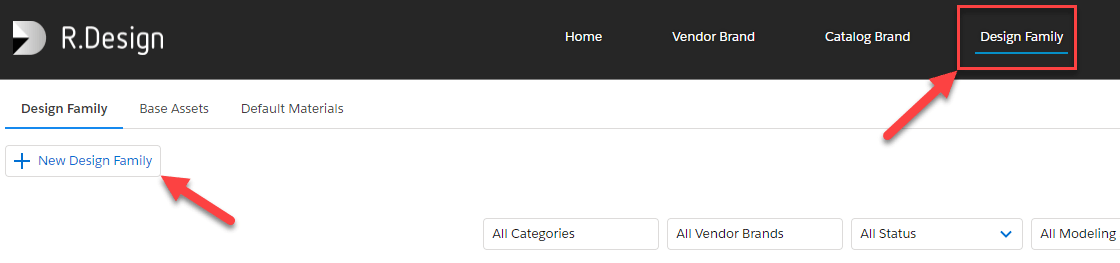
Step1
- デザイン・ファミリー名(英語)は必須項目
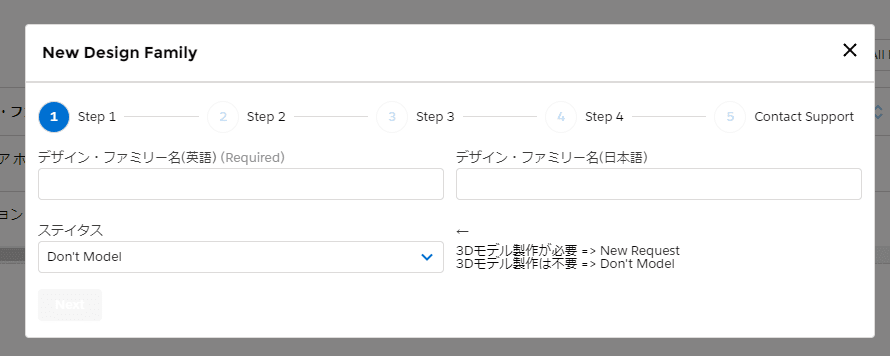
- R.Designのモデリングチームにメッシュ及び(又は)マテリアルの新規製作をご依頼の場合には、ステイタスを「New Request」に設定下さい。
- ステイタスを「New Request」にした場合、モデリングに際して参考となるWEBページや、参考情報をご記載ください。
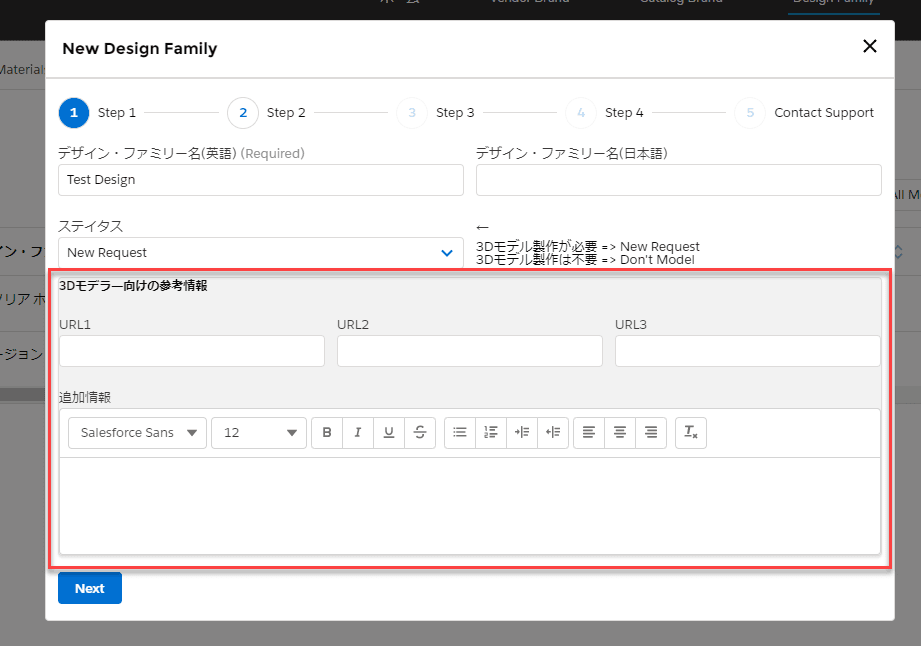
- 資料を添付する必要がある場合は、デザイン・ファミリーレコードを作成後、Chatterにて資料を添付して投稿ください。
ℹ️
ChatterではR.Design Supportをメンションして下さい。
投稿に際して、@R.Design Supportとメンションして頂ければ、R.Designのモデリングチームに対して通知が届きます。
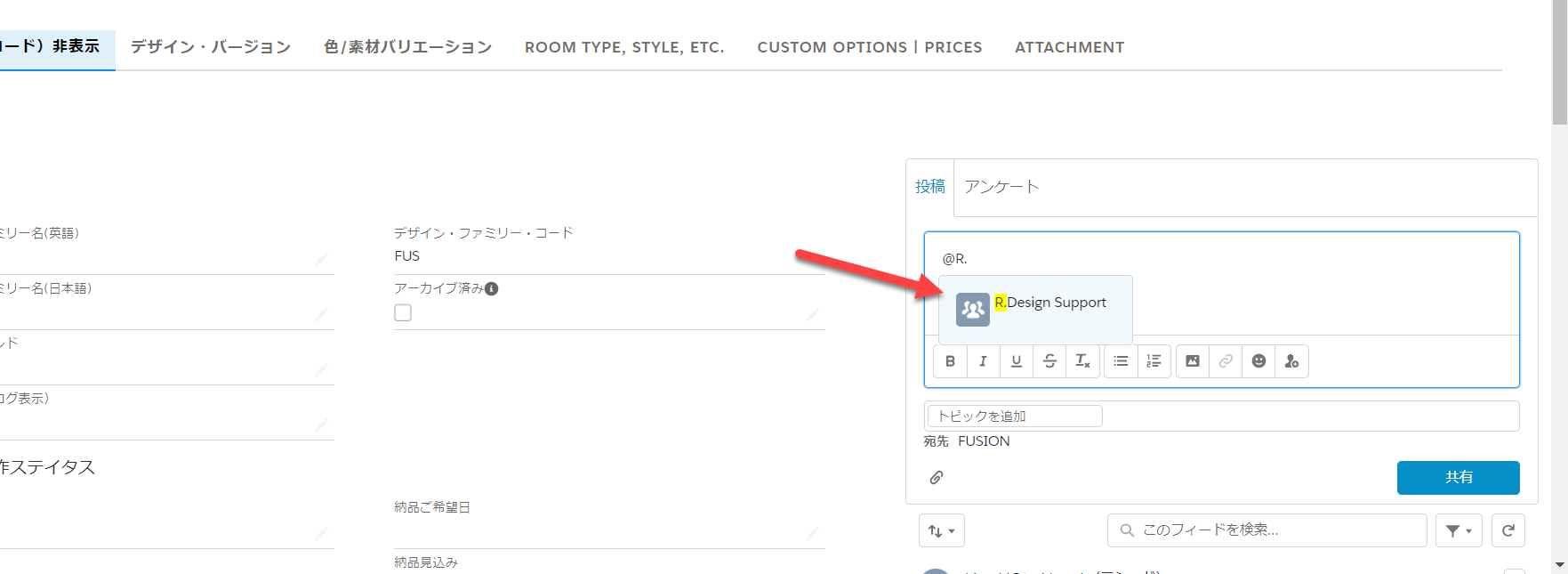
Step2
- 当該Design Familyのデフォルト・カテゴリーをリストから選択してください。
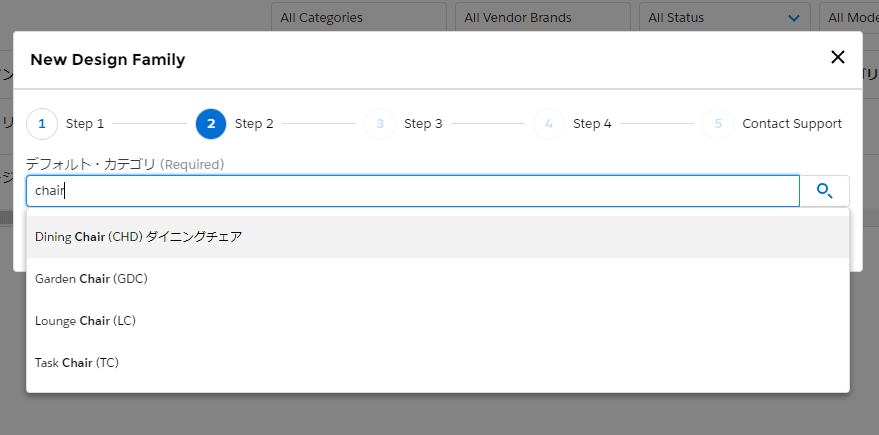
ℹ️
一つのDesign Familyに属するメッシュが、異なるカテゴリーに属する場合
Epice Sofaの例
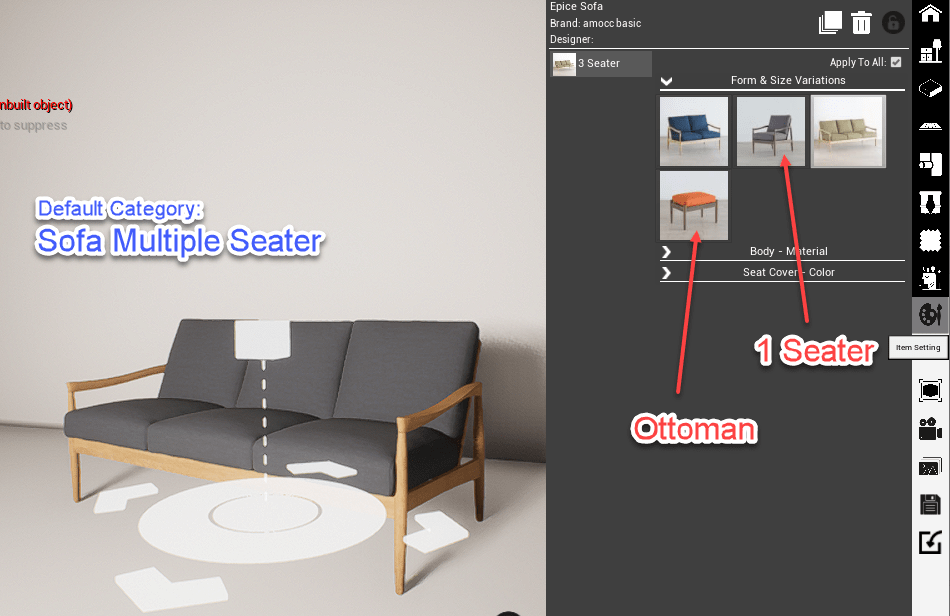
| メッシュ | デフォルト・カテゴリー (Design Familyレコード) | カタログ表示カテゴリー (Meshレコード) |
| 一人掛け | Sofa Multiple Seater (SMS) | 1 Seater |
| 二人掛け | Sofa Multiple Seater (SMS) | |
| 三人掛け | ||
| オットマン | Ottoman |
カタログ上のカテゴリー区分は、最終的に、各Meshレコードのカテゴリー項目の値に従います。
Design Familyでは、代表的なカテゴリーを一つだけ選択してください。
Step3
- Community Siteで価格登録をしますか? => No/Yes
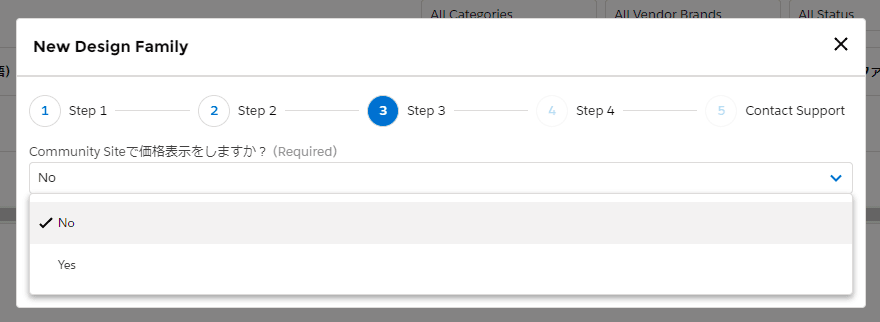
- 主たる価格タイプ
デフォルト・カテゴリー 価格表示をする? 主たる価格タイプ 通常の家具向けカテゴリー
(Meshがある場合)No コミュニティでの価格表示なし/No Pricing at Community Yes 本体価格/Base Price 壁紙・ファブリックなど
MeshがないカテゴリーNo コミュニティでの価格表示なし/No Pricing at Community Yes オプション価格/Custom Option Price
Step4
- ブランド等など下記項目を登録してください。
| 項目 | |
| ベンダー・ブランド | 各国の輸入代理店などのブランド名 |
| カタログ・ブランド | アイテム・カタログにブランド表示されるブランド名 |
| デザイナー |
お探しのカタログ・ブランドやデザイナーの値が見つからない場合
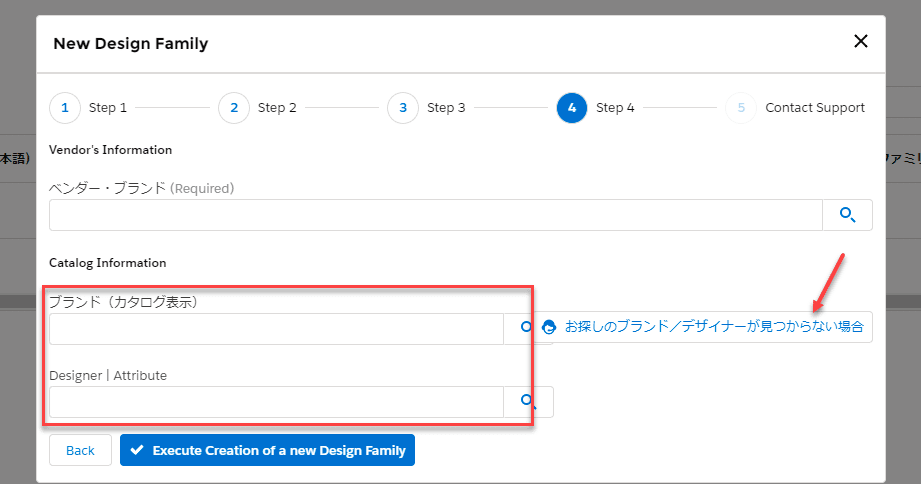
Subpages